了解修剪 Snapchat 视频的最快方法
Snapchat 是一款用于发送消息、图片和视频的应用程序。该应用程序允许用户通过聊天功能发送和接收照片和视频。它还具有许多用户可以使用的过滤器。创意滤镜包括增亮、棕褐色、高对比度、黑白等等。
当拍摄有关您自己或其他事物的 Snapchat 视频时,您倾向于拍摄较长的视频。因此,在观看剪辑时,您希望删除视频中不必要的部分以强调主要内容。正因为如此,你需要学习 如何在 Snapchat 上修剪视频。此外,这篇文章将提供另一个您可以依赖的工具来修剪您的视频。首先,请继续阅读本文的以下部分。
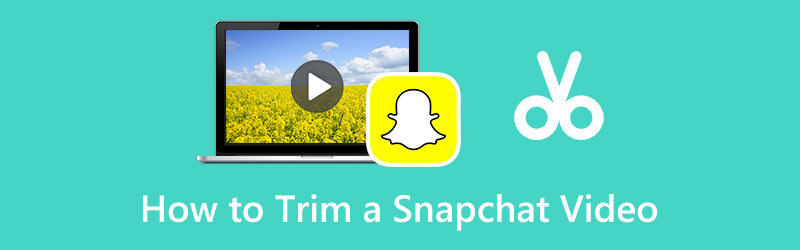
- 指南清单
- 第 1 部分:为什么需要修剪 Snapchat 视频
- art 2. 可以在 Snapchat 上修剪视频吗?如何?
- 第 3 部分:为 Snapchat 修剪视频的最佳方法
- 第 4 部分:有关修剪 Snapchat 视频的常见问题解答
第 1 部分:为什么需要修剪 Snapchat 视频
由于某些原因,您可能需要修剪 Snapchat 视频。可能是因为视频太长而无法观看,但您只想观看视频中有趣的部分。通常,用户使用“修剪”选项来分享他们可以观看几秒钟的有趣视频。在这种情况下,您需要剪切不必要的部分以保留重要部分,从而与以前相比缩短视频剪辑的长度。此外,应用程序还提供修剪选项,因此您可以直接修剪视频剪辑的起点或终点。
第 2 部分:您可以在 Snapchat 上修剪视频吗?如何?
Snapchat 有一个内置的修剪选项,您可以在其中确定视频剪辑的起点和终点。从那里,它允许您保留视频的重要部分并删除其他部分。另外,剪辑视频的首要目的是展示你想要的主要主题。它可以帮助您的视频根据您分享的内容获得应有的关注。提供的步骤将指导如何在 Snapchat 上修剪视频。
首先,在移动设备上打开 Snapchat 应用程序。之后,单击录制按钮来录制自己或其他事物。如果您已经拍摄了视频,请单击 图书馆 图标,它将引导您进入相机胶卷。您可以从相机胶卷中选择一个要修剪的视频剪辑。
拍摄完视频后,单击屏幕右下角包含视频剪辑的矩形。要修剪视频,请单击滑块并将其从剪辑的起点和终点移动。从那里,您的视频的主要主题或内容将保留,因为它允许您查看视频的剩余几秒。
如果您对修剪视频的结果感到满意,请继续单击 节省 屏幕右下角的按钮。完成后,您可以在相机胶卷上查看修剪后的视频。
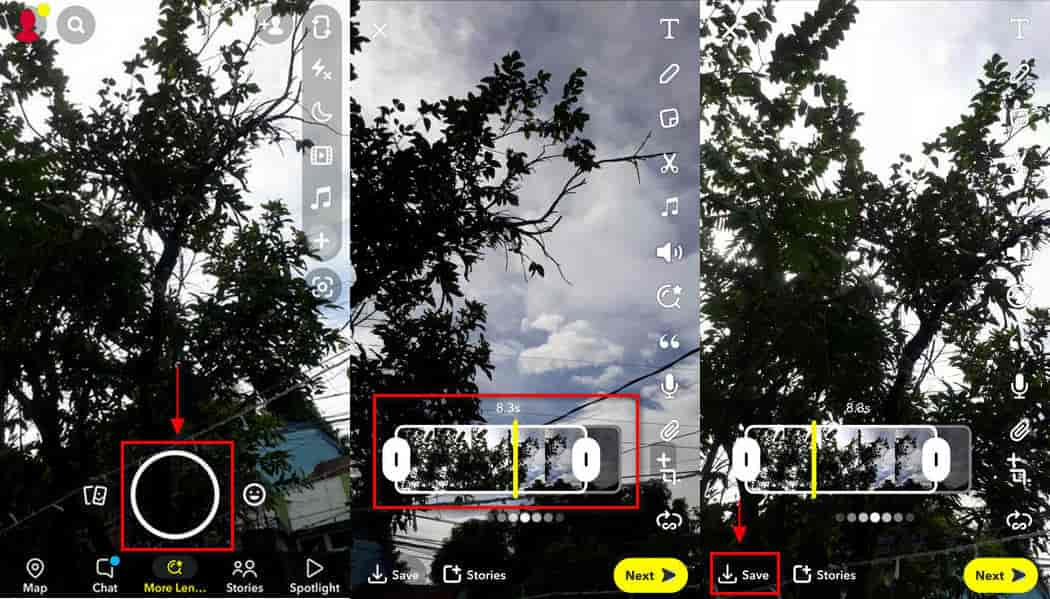
第 3 部分:为 Snapchat 修剪视频的最佳方法
Arkthinker 视频转换器旗舰版 是一款功能强大的音频和视频文件转换工具。此外,它还具有可应用于演示文稿的现成主题。它有一个拼贴制作工具,有许多模板可供您选择。此外,它还有一个过滤器部分,可以增强您的项目。最重要的是,它有许多工具可以在“工具箱”选项卡上导航。该程序很容易使用,因为它只有一个适合初学者的界面。您可以轻松浏览编辑工具和功能,因为它们使用起来并不混乱和复杂。
除了上述细节之外,该程序还可以修剪 Snapchat 视频并快速删除不需要的部分。并且可以完美地从视频剪辑中分离出不必要的部分。因此,如果您正在寻找一款可以修剪 Snapchat 视频的优秀程序,那么 Video Converthinker Ultimate 是您的最佳选择。要开始使用,请继续执行以下步骤。
下载并安装
要完全访问该程序,请下载并安装该程序。安装完成后打开程序开始编辑过程。从那里,您将看到转换器、MV、转换器和工具箱选项卡。
浏览工具箱
在程序的主界面上,单击 工具箱 可以在顶部菜单栏上看到的选项卡。当您单击该选项卡时,您将看到许多可用于其他目的的工具。但只找到 视频修剪器,因为它将成为您用来修剪 Snapchat 视频的主要工具。
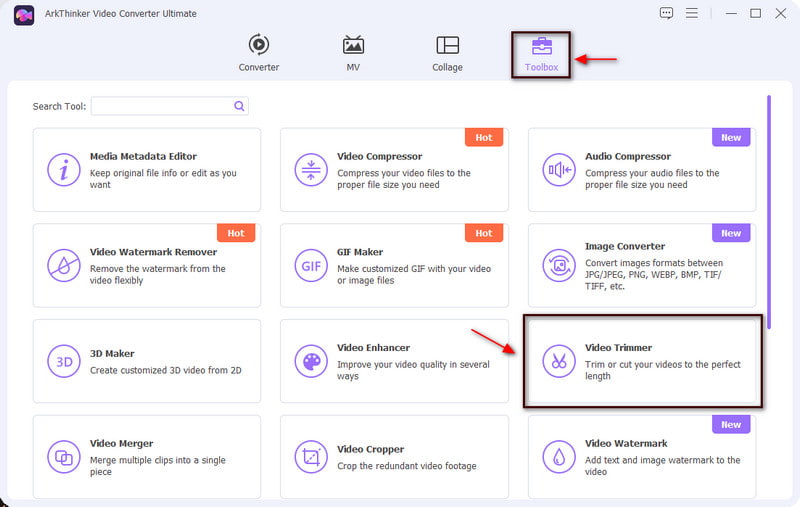
上传您的 Snapchat 视频
单击该工具后, 将视频添加到视频修剪器 将出现在您的屏幕上,允许您上传视频剪辑。要上传视频剪辑,请单击 (+) 图标将您引导至文件夹并选择您要修剪的一个 Snapchat 视频。
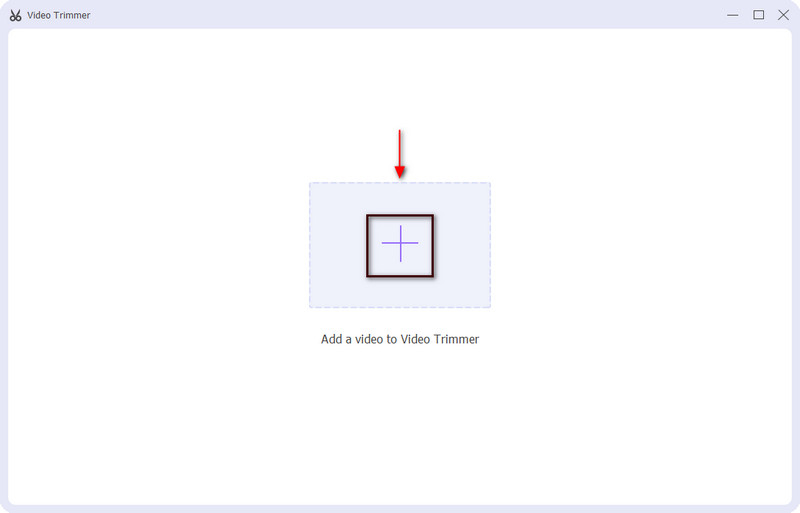
修剪您的 Snapchat 视频
上传视频剪辑后,它将显示在预览屏幕上。在预览屏幕下方,您将看到添加分段、复制和创建新分段以及重置图标。继续播放和播放以开始修剪视频剪辑。通过将滑块移动到视频剪辑的起点和终点来修剪视频。通过播放和播放,您可以查看要保留的视频的剩余部分。
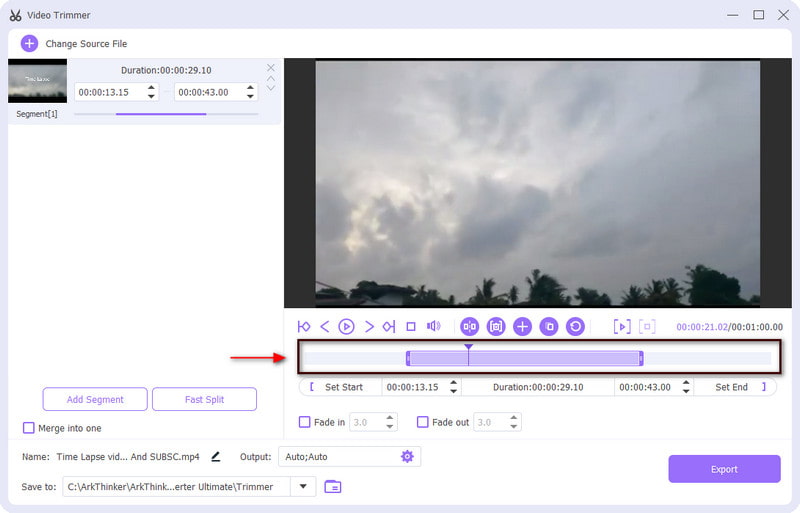
导出您的视频剪辑
完成修剪过程后,继续进行 出口 按钮保存更改。它将自动删除您删除的开头和结尾部分。此外,它还会直接将您新修剪的 Snapchat 视频保存到您的文件夹中。
第 4 部分:有关修剪 Snapchat 视频的常见问题解答
Snapchat 有视频录制功能吗?
要录制视频,请打开应用程序,然后单击屏幕左上方的相机图标。按视频选项上的录制按钮,完成后松开。
完整的 Snapchat 视频有多长?
如果您的视频片段超过30秒,您需要进行编辑并将其上传到创意库。
您可以在 Snapchat 上录制多少秒?
您可以录制长达 60 秒的视频,但在您可以在 Snapchat 故事或任何社交媒体平台上分享它们之前,它仍然分为 6 十秒。
Snapchat 会永久保存视频吗?
Snapchat 可让您通过 Memories 保存您的照片、视频和故事,以便您可以随时回顾它们。此外,如果您从“回忆”中删除视频,系统会创建 Snapchat 服务器来尽快删除视频。
结论
在这篇文章中,您将学到 如何在 Snapchat 上修剪视频 使用应用程序本身的视频。但是,Snapchat 只能提供有限的编辑工具。因此,这篇文章提供了另一个有利的程序,您可以使用它来修剪 Snapchat 视频。 Arkthinker Video Converter Ultimate 可以帮助您保留视频剪辑中令人兴奋的部分并删除不必要的部分。您现在可以在短时间内观看 Snapchat 视频。
你怎么看这个帖子?点击评价这篇文章。
出色的
评分: 4.9 / 5(基于 332 票)



